Što treba znati
- Jedan od načina da pronađete serijski broj je da na dnu prijenosnog računala provjerite ima li naljepnice.
- Da biste pronašli serijski broj bez oznake, unesite wmic bios dobiti serijski broj u naredbeni redak.
Ovaj članak objašnjava kako pronaći serijski broj HP prijenosnog računala.
Gdje se nalazi moj serijski broj?
Da biste pronašli svoj serijski broj, prvo mjesto koje trebate pogledati je dno prijenosnog računala. Obično se ispisuje na naljepnici zajedno s brojem proizvoda, brojem modela i trajanjem jamstva. Ako ne vidite oznaku, možda se nalazi unutar odjeljka za baterije.
Kako pomoću naredbenog retka pronaći serijski broj HP prijenosnog računala
Ako je naljepnica oštećena ili uklonjena, drugi način da dobijete serijski broj je preko samog računala. Sve dok je vaše prijenosno računalo u ispravnom stanju, serijski broj možete dobiti i pomoću naredbenog retka.
-
Otvorite naredbeni redak traženjem iz izbornika Start.
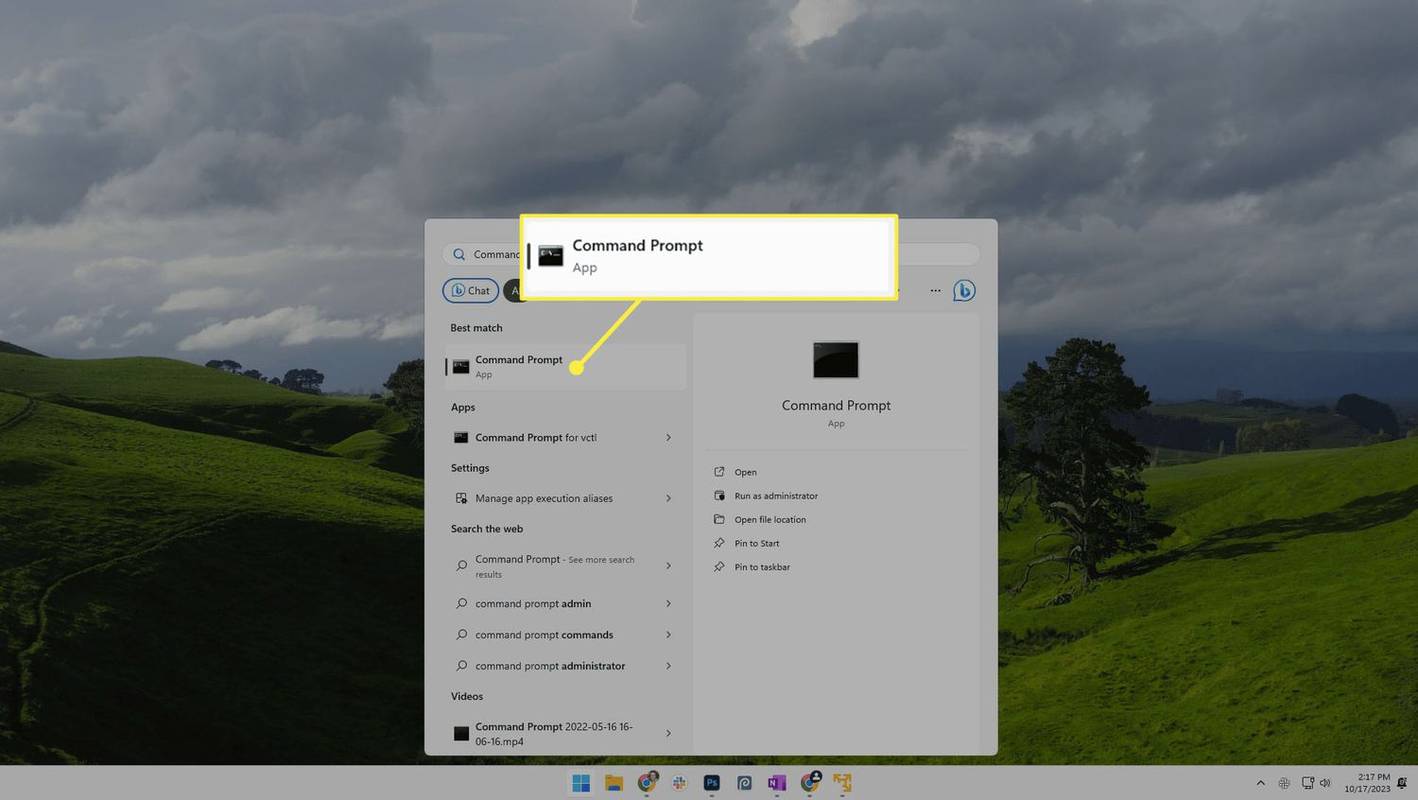
-
Upišite ovo u naredbeni redak, a zatim pritisnite Unesi za izvršenje naredbe:
|_+_| -
Nakon naredbe trebao bi se pojaviti vaš serijski broj. Da biste kopirali serijski broj, označite ga mišem, a zatim desnom tipkom miša kliknite bilo gdje u naredbenom retku.
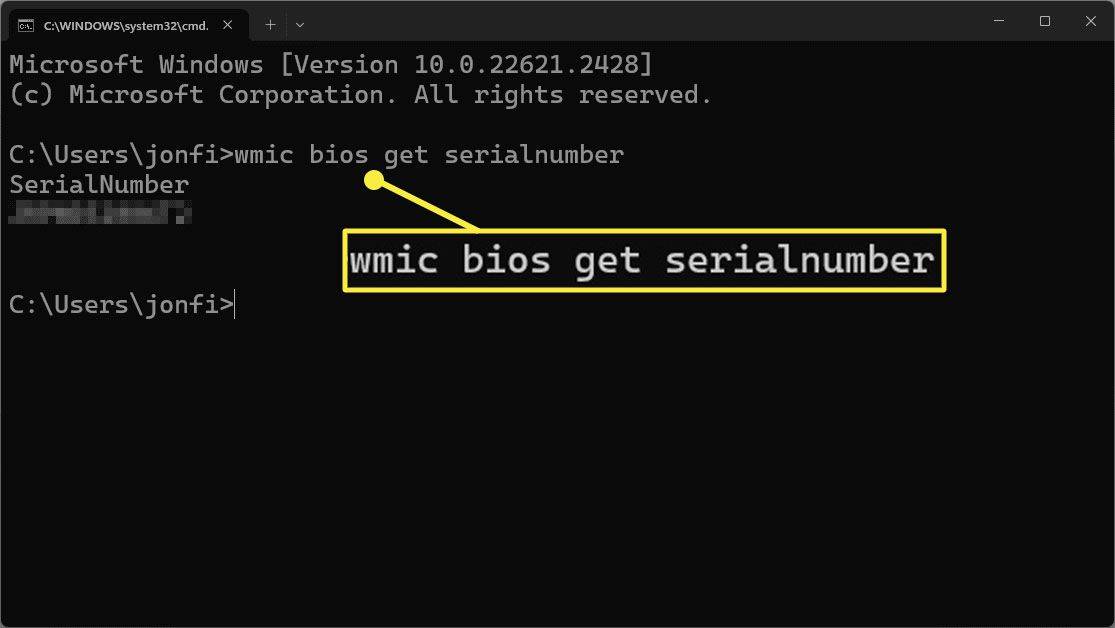
Gdje još mogu pronaći serijski broj?
Serijski broj također se nalazi u prozoru Informacije o sustavu vašeg HP prijenosnog računala. Da biste otvorili ovaj prozor, upišite Fn + Esc .
kako zaključati red u google listovima
A informacijski alat sustava je još jedan način da pronađete serijski broj. Oni su korisni ako trebate serijski broj za određene komponente, kao što je vaš tvrdi disk ili RAM.
Kada će mi trebati serijski broj mog HP prijenosnog računala?
Vaš serijski broj identificira vaš specifični HP proizvod, uklanjajući nagađanje pri rješavanju problema tako što identificira kada je vaše prijenosno računalo proizvedeno i koji je hardver korišten.
Ako kontaktirate korisničku podršku kako biste riješili problem, oni će tražiti serijski broj. Također možete koristiti serijski broj za provjeru statusa jamstva za vaše prijenosno računalo. Bez obzira na to je li vaš uređaj još pod jamstvom ili ne, morat ćete dati broj ako prijenosno računalo pošaljete na popravak.
Provjerite starost HP prijenosnog računala po njegovom serijskom broju
Čak i nakon isteka jamstva vašeg prijenosnog računala, možete koristiti serijski broj za vidi koliko ti je laptop star .
Možete odrediti datum proizvodnje vašeg prijenosnog računala gledajući 4., 5. i 6. znamenku u serijskom broju. 4. znamenka je posljednji datum u godini, a sljedeće dvije znamenke označavaju tjedan. Niz brojeva 050 označava prijenosno računalo proizvedeno tijekom 50. tjedna 2020. godine.
Što je serijski broj?
Vaš serijski broj je niz brojeva i slova koji identificira vaš određeni HP uređaj. Niz prijenosnih računala, poput HP Envy, imat će brojeve proizvoda ili brojeve modela koji odgovaraju ostalim prijenosnim računalima proizvedenim u isto vrijeme, ali serijski broj je jedinstven za svako posebno prijenosno računalo.

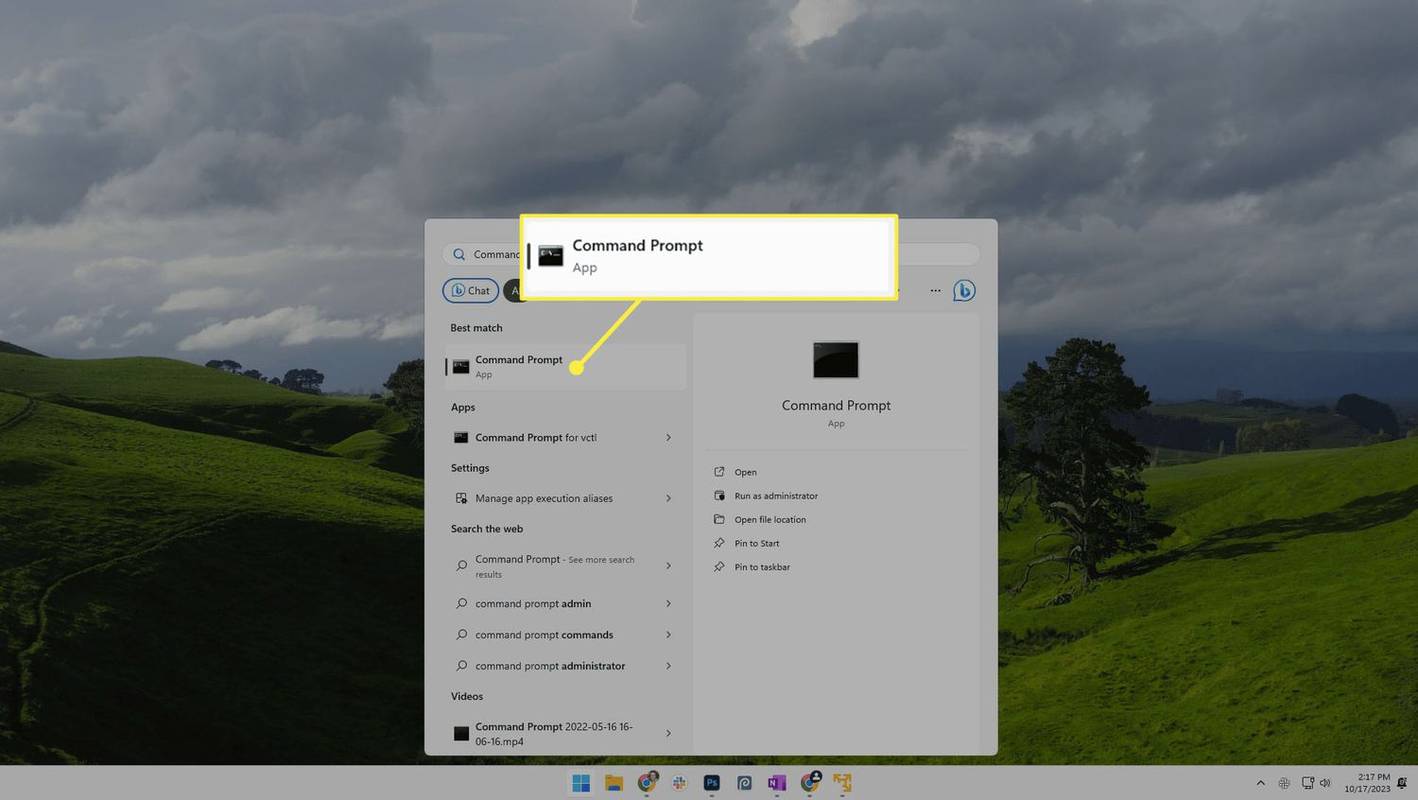
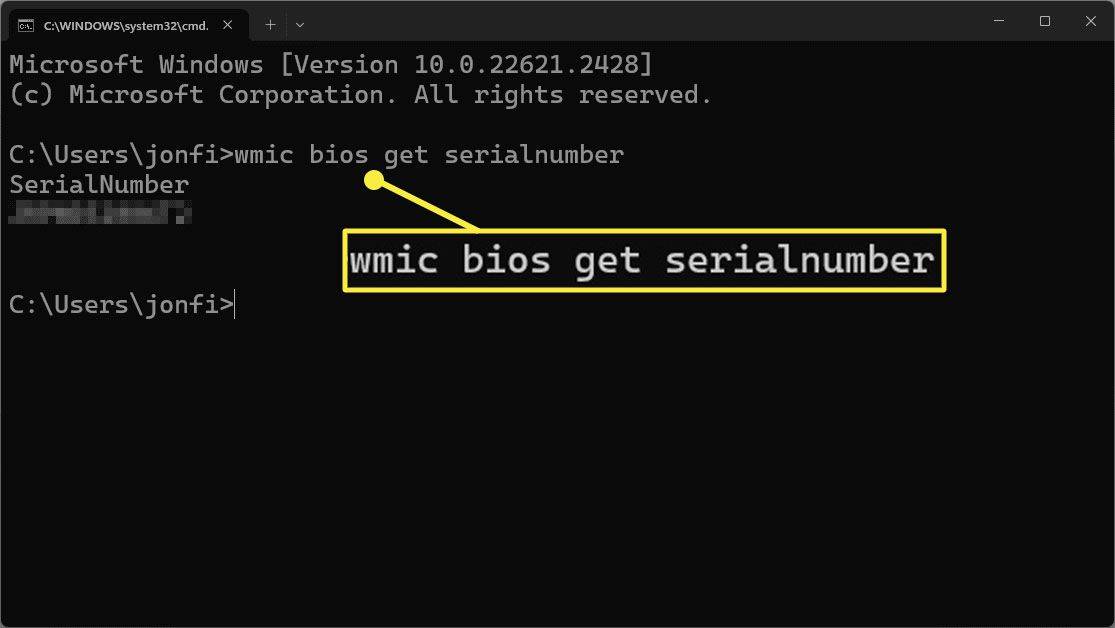




![Koji je Amazon Fire Stick najnoviji? [svibanj 2023.]](https://www.macspots.com/img/other/0F/which-amazon-fire-stick-is-the-newest-may-2023-1.jpg)



